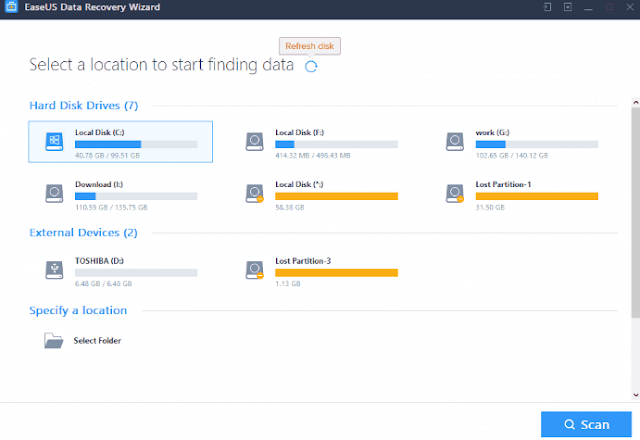Cara Recover File & Folder yang Dihapus dari Hard Drive,Ini Caranya.Ikuti panduan untuk memulihkan file yang dihapus dari Windows Recycle Bin atau pulihkan versi lama dari file yang terhapus atau hilang. Jika kedua metode gratis ini tidak dapat membantu, unduh perangkat lunak pemulihan file EaseUS untuk memindai secara mendalam hard drive atau perangkat eksternal lainnya seperti kartu SD, drive USB untuk mencari dan memulihkan file yang dihapus secara efektif di Windows 10 / 8.1 / 8/7 / Vista. Metode ini juga bisa gratis jika Anda kehilangan kurang dari 2GB data.
Unduh untuk PC Unduh untuk Mac
Pernahkah Anda bermasalah dengan kehilangan data penting pada hard drive PC Anda, kartu memori, atau perangkat USB karena penghapusan yang salah? Saya senang memberi tahu Anda bahwa 100% dimungkinkan untuk memulihkan file yang dihapus. Baca halaman ini dan Anda akan belajar banyak cara berguna untuk mengelola pekerjaan ini. Pertama, mari kita pelajari beberapa tips berguna yang mungkin membantu Anda mendapatkan hasil pemulihan file yang berhasil dihapus.
Kiat berguna untuk pemulihan file yang dihapus secara efektif
Ketika kehilangan data terjadi, pertama-tama ingatlah untuk berhenti menggunakan komputer Anda atau perangkat penyimpanan memori eksternal lainnya. Ini akan melindungi file yang dihapus untuk pemulihan data, yang dapat ditimpa jika Anda terus menggunakan perangkat Anda. Tetapi bagaimana Anda bisa mendapatkan kembali data yang dihapus?
Ketika Anda mengklik kanan file dan menekan Delete, sistem hanya menyembunyikan data dengan menghapus direktori file dan menandai ruang sebagai bebas untuk digunakan. Pada saat ini, Anda dapat dengan mudah mendapatkan file kembali dengan membangun kembali direktori file. Data di ruang itu tidak dihapus sampai ruang itu perlu digunakan, pada titik mana blok data terkait ditimpa.
Jika Anda terus menggunakan perangkat, semakin besar kemungkinan data baru akan menghapus dan menimpa file yang sebelumnya dihapus. Dalam hal ini, peluang pemulihan data yang berhasil berkurang. Risiko menimpa ini menjadi lebih besar jika Anda memiliki hard drive, kartu memori, atau drive USB dengan ruang kosong yang terbatas.
Tiga cara yang mungkin untuk memulihkan file yang dihapus
Jadi, ketika Anda salah menghapus data dari suatu perangkat, hentikan penggunaan perangkat dan mulailah proses pemulihan data sesegera mungkin! Ada 3 cara yang memungkinkan Anda untuk memulihkan file yang dihapus.
Metode 1. Untuk memulihkan file yang dihapus dari Windows Recycle Bin
Jika Anda hanya menghapus file di komputer dengan memindahkannya ke Recycle Bin dan tidak menekan tombol Empty Recycle Bin, Anda dapat mengambilnya kembali dengan mudah. Cukup buka Recycle Bin, temukan dan klik kanan file yang Anda inginkan dan pilih “Restore”. Ini akan memulihkan file Anda yang terhapus kembali ke lokasi semula.
Metode 2. Untuk mengembalikan versi file yang dihapus atau hilang yang lebih lama
Jika Anda telah mengosongkan Recycle Bin, Anda dapat mencoba memulihkan versi lama dari file yang terhapus atau hilang dengan menggunakan fitur backup dan restore gratis yang dibangun ke dalam Windows. Untuk melakukannya:
Di Windows 7:
Klik tombol “Start” -> “Computer”, navigasikan ke folder yang dulu berisi file atau folder itu, klik kanan folder itu, lalu klik “Pulihkan versi sebelumnya”.
Di sini, Anda akan melihat daftar versi file atau folder terhapus yang tersedia sebelumnya dengan waktu dan tanggal yang berbeda. Pilih versi yang Anda inginkan kembali dan klik “Pulihkan” untuk memulihkan file yang dihapus.
Di windows 10 / 8.1 / 8:
Buka folder yang dulu berisi file yang dihapus dan klik tombol “Riwayat”.
File History akan menampilkan semua file yang terkandung dalam cadangan terbaru folder itu.
Klik tombol “Sebelumnya” untuk mencari dan memilih file yang ingin Anda ambil, lalu klik tombol “Kembalikan” untuk mendapatkannya kembali.
Metode 3. Untuk memulihkan file yang dihapus dengan perangkat lunak pemulihan data
Jika Anda ingin memulihkan salinan yang tepat dari file Anda yang dihapus, dan bukan versi yang disimpan sebelumnya, Anda dapat mencoba perangkat lunak pemulihan data pihak ketiga. Di sini, EaseUS Data Recovery Wizard Professional, dan alat pemulihan yang mudah, direkomendasikan. Ini dirancang untuk menangani semua situasi kehilangan data yang rumit seperti pemulihan yang dihapus, format pemulihan, pemulihan data setelah serangan virus, kerusakan sistem, kesalahan mentah, dan banyak lagi. Ini telah membantu banyak pengguna memulihkan file yang dihapus dari PC mereka, hard drive eksternal, kartu memori, drive USB.
EaseUS Data Recovery Wizard memulihkan file dan folder yang dihapus pada hard drive komputer, drive flash USB eksternal, dan kartu micro SD dengan memindai unit penyimpanannya secara menyeluruh. Keseluruhan proses bagi pengguna untuk mencari dan menemukan barang yang dihapus adalah sebagai berikut.
EaseUS Data Recovery Wizard memulihkan file dan folder yang dihapus pada komputer / laptop hard drive Anda, USB flash drive atau kartu micro SD yang terhubung secara eksternal dengan memindai seluruh unit penyimpanannya, dan keseluruhan proses mencari dan menemukan item yang dihapus dilakukan sebagai berikut .
Langkah 1. Tentukan lokasi: apakah itu hard disk lokal atau perangkat penyimpanan yang dapat dilepas dari mana file dihapus? Pilih lokasi file yang tepat dan lalu klik tombol Pindai.
Langkah 2. Pindai seluruh perangkat penyimpanan: ini adalah langkah penting bagi perangkat lunak pemulihan file EaseUS untuk mencari data yang hilang sebanyak mungkin. Segera Anda akan melihat hasil pemindaian cepat yang disebut “File terhapus” muncul. Di situlah semua file dan folder yang dihapus disimpan.
Langkah 3. Pratinjau file dan pulihkan: di “File yang dihapus”, cari file yang diinginkan dengan mengikuti jalur file-nya. Atau, Anda dapat menggunakan fitur “Filter” untuk mencari file yang ditinggalkan dengan cepat. Klik dua kali data memungkinkan Anda untuk melihat pratinjau keseluruhannya. Akhirnya, pilih semua file target dan klik tombol Pulihkan.
Jangan lupa untuk memeriksa semua hasil pemindaian di setiap tab untuk file yang dihapus. Bagian “File Ekstra” sangat berharap untuk pemulihan file yang kehilangan nama dan path file setelah dihapus.
Perhatian: Jangan menyimpan file yang dipulihkan kembali ke partisi atau drive tempat Anda kehilangan data Anda! Anda dapat mentransfer ke lokasi itu setelah pemulihan, tetapi memulihkan langsung ke drive yang sama berisiko menimpa file.
Terima kasih.